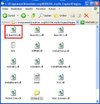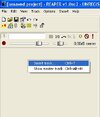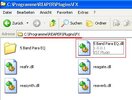Einleitung
Sicherlich haben sich schon einige gefragt, was das für eine Liste ist und wie man sie sinnvoll verwendet. Nun, vorwiegend geht es bei dieser Sammlung um Plugins für Audio/Midi Anwendungen. Es sind also Effekte und virtuelle Instrumente, worüber man sein Aufnahme-Programm erweitern kann. Fehlt euch zum Beispiel ein passender Hall - dann schaut einfach hier vorbei und ladet euch kostenlos was runter.
Plugins
Ein Plugin kann man auch als Erweiterungsmodul für eine Software sehen. Es reicht also nicht, dass man nur Plugins auf dem PC lädt, sondern benötigt für die Einbindung ein Host-Programm (Aufnahme-Programm). Dieses Programm sollte natürlich mit den gängigsten Formaten kompatibel sein, was ihr in der Produktbeschreibung nachlesen könnt.
Formate:
VST (Virtual Studio Technology)
VSTi (Virtual Studio Technology Instruments)
RTAS (Real Time Audio Suite)
AU (Audio Unit)
SoundFonts (wird über einen Sample Player als VSTi geöffnet)
Sequenzer (Host-Programm)
Sequenzer bzw. Host Programm für die Einbindung von Plugins:
Freeware:
Kristal
Audacity
Shareware:
Reaper (Midi/Audio Sequenzer)
Kostenpflichtige Programme:
Cubase
Samplitude
Logic
Pro Tools
Tracktion
Sequel
Ableton Live
Nuendo
Cakewalk Sonar
...weitere
Sequenzer !
Als Beispiel unterstützt Kristal das Vst Format. Kristal bietet also einen Ordner, wo man seine Plugins hinterlegen kann. Stimmt der Zielpfad zu diesem Ordner, kann man die Effekte im Mixer (Insert-/ Sendweg) auswählen und für seine Audio Spur verwenden. Neben dem Vst Format gibt es auch das Vsti Format, was in erster Linie virtuelle Instrumente sind, die man über Midi ansteuern kann. Will man so ein virtuelles Instrument nutzen (als Beispiel zur Drumprogrammierung) muss das Host-Programm (Sequenzer) auch Midi unterstützen. Ansonsten funktioniert das natürlich nicht, wie das bei Kristal der Fall wäre, da Kristal nicht Vst
i sondern nur Vst kompatibel ist.
Einbindung von Plugins - Kristal
Der erste Schritt sollte natürlich sein, dass man Kristal installiert. Dazu findet ihr unter "Sequenzer" den Link zur Homepage. Wenn das Programm soweit läuft und Ihr auch mit den wichtigsten Funktionen vertraut seid, kommen wir nun zur Einbindung von Plugins (Vst). Als Beispiel laden wir mal das erste Plugin von der Seite Dontcrack (oben in der Liste) runter.
In der Regel sind die meisten Freeware-Plugins verpackt und müssen daher mit
WinRar oder
WinZip entpackt werden. In dieser Datei befindet sich eine .dll Datei, die ihr unter Programme in folgendes Verzeichnis kopiert:
\Kreatives.org\KRISTAL Audio Engine\Plugins\
Das Plugin (Vst Effekt) ist jetzt in euern Aufnahme-Programm eingebunden und kann nun verwendet werden. Öffnen dazu Kristal und ruft über die F3 Taste den Kristal Mixer auf. In diesen Mixer findet ihr oben den FX 1 und FX 2 Weg, wo ihr euer Plugin wieder findet und auf der gewünschten Spur verwenden könnt.
Kurzfassung:
- Kristal installieren
- Plugin aus der Liste runterladen (vst)
- WinRAR-ZIP-Archiv entpacken
- .dll Datei in den Ordner \Kreatives.org\KRISTAL Audio Engine\Plugins\ verschieben
- Kristal öffnen
- Über F3 den Kristal Mixer öffnen
- Unter FX 1 oder FX 2 den Effekt auswählen
Einbindung von Plugins - Audacity
Vom Prinzip läuft es ähnlich ab, wie bei Kristal oder andern Sequenzern. Problem bei Audacity ist nur, dass man für die Plugin Einbindung ein spezielles Add-On benötigt. Dies könnt ihr
hier runterladen, wo durch man erst Plugins unter Audacity verwenden kann.
Ladet nun ein geeignetes Vst Plugin aus der Liste runter.
In der Regel sind die meisten Freeware-Plugins (aus der Liste) verpackt und müssen daher mit
WinRar oder
WinZip entpackt werden. In dieser Datei befindet sich eine .dll Datei, die ihr unter Programme in folgendes Verzeichnis kopiert:
\Audacity\Plug-Ins\
Jetzt ist das Plugin eingebunden und kann nun unter Audacity verwendet werden. Öffnet dazu Audacity und geht auf den Menüpunkt:
Effekte, wo ihr das Plugin findet und öffnen könnt. In diesem Fall wird euch auch eine Bedieneroberfläche angezeigt, was ohne das spezielle Add-On nicht möglich wäre.
Kurzfassung:
- Audacity installieren
- Add-On - VST Bridge installieren
- Plugin aus der Liste runterladen (vst)
- WinRAR-ZIP-Archiv entpacken
- .dll Datei in den Ordner \Audacity\Plug-Ins\ verschieben
- Audacity öffnen
- Über den Menüpunkt - Effekte das Plugin auswählen
Einbindung von Plugins - Reaper
Will man die Shareware - Reaper nutzen, geht man genauso vor wie bei Kristal. Man lädt sich also das Programm runter und ein geeignetes Plugin. In diesem Fall unterstützt Reaper nicht nur das Vst-Format, sondern auch virtuelle Instrumente (Vst
i). Man kann also einen virtuellen Schlagzeuger programmieren, der nach euren wünschen spielt. Dazu könnt ihr euch folgende Anleitung ansehen, wo das einbinden und programmieren mit Freeware erklärt wird:
Tutorial - Drums mit LoopAZoid und Reaper
Wir bleiben jetzt aber beim Vst-Format, damit nichts durcheinander gebracht wird.
In der Regel sind die meisten Freeware-Plugins (aus der Liste) verpackt und müssen daher mit
WinRar oder
WinZip entpackt werden. Sind die VST-Effekte entpackt, bietet Repaer nun auch einen Plugin-Ordner, wo ihr die runtergeladenen Vst-Effekte (.dll Datei) hinterlegen könnt. Das Ziel-Verzeichnis ist der Ordner:
\REAPER\Plugins\FX, wo ihr die .dll Datei hinterlegt. Nun findet Reaper beim Neu-Start die Effekt und man kann sie verwenden.
Dazu öffnet ihr Reaper und klickt das linke, graue Feld mit der rechten Maustaste an. Anschließend erscheind ein kleines Menü, wo ihr zwischen "Insert track" und "Show master track" wählen könnt. Hier wählt ihr bitte "Insert track" aus, wo durch eine Spur hinzugefügt wird. Anschließend Spur scharf stellen (Aufnahme bereit) und los legen.
Will man jetzt das Vst-Plugin verwenden, geht man bei der Spur auf das Symbol "Fx" und danach auf "Vst", wo man jetzt alle Vst-Plugins findet. Dort wählt ihr euer Plugin aus und schon wird eine Bedieneroberfläche angezeigt, worüber ihr die Parameter einstellen könnt.
Einbindung von Plugins - Payware, wie Cubase/Logic/Samplitude usw.
Das Handbuch oder die Online-Hilfe wird euch genügend Informationen hierzu geben. Generell läuft das Prinzip aber genauso ab, wie bei den vorgestellten Free-/Shareware Produkten. Das heißt also, dass jeder Sequenzer so einen Plugin-Ordner zur Verfügung stellt, wo ihr eure Plugins hinterlegen könnt. Nach der Einbindung sind sie über die Effekt/Instrumente-Wege verfügbar und können verwendet werden.
Probleme bei der Einbindung
Host-Programm (Aufnahme-Programm) findet keine Plugins
1. Beim Host-Programm ist der falsche Zielpfad zum Plugin-Ordner eingestellt. Hier reicht ein kurzer Blick in die Einstellung, um den richtigen Vst-Ordner zu wählen.
2. Das gewünschte Format wird nicht unterstützt und kann daher nicht vom Host-Programm erkannt werden. Hier sollte man sich erkundigen, was vom Programm alles unterstützt wird. Die Produktbeschreibung liefert die nötigen Informationen.
Wärend der Aufnahme hört man nicht das Signal mit dem Effekt
1. Die Monitorfunktion ist nicht aktiv und daher hört man nicht die Spur, die gerade aufgenommen wird. Hier reicht es, wenn man den kleinen Lautsprecher-Button neben der aufzunehmenden Spur, aktiviert.